Como configurar o Firewall do Windows para permitir intervalos de IP [GUIA COMPLETO]
Como configuro uma regra de firewall de intervalo de IP?
- Primeiro, abra o utilitário de pesquisa no Windows pressionando a tecla Windows + S de atalho de teclado.
- Insira a palavra-chave ‘Firewall do Windows Defender’ na caixa de pesquisa.
- Em seguida, clique em Firewall do Windows Defender com Segurança Avançada para abrir a janela mostrada diretamente abaixo.
![Como configurar o Firewall do Windows para permitir intervalos de IP [GUIA COMPLETO]](https://howto.mediadoma.com/wp-content/uploads/2021/03/post-32065-604db281ddecb.png)
- Selecione Regras de entrada e clique em Novas regras para abrir a janela no instantâneo diretamente abaixo.
![Como configurar o Firewall do Windows para permitir intervalos de IP [GUIA COMPLETO]]()
- Selecione a opção Personalizado e clique em Avançar.
- Clique nos botões Avançar para as etapas de Programa e Protocolo e Portas.
- Selecione o botão de opção Estes endereços IP mostrado diretamente abaixo.
![Como configurar o Firewall do Windows para permitir intervalos de IP [GUIA COMPLETO]](https://howto.mediadoma.com/wp-content/uploads/2021/03/post-32065-604db28520209.png)
- Em seguida, pressione o botão Adicionar, que abrirá a janela no instantâneo diretamente abaixo.
![Como configurar o Firewall do Windows para permitir intervalos de IP [GUIA COMPLETO]]()
- Selecione a opção Este intervalo de endereço IP.
- Em seguida, insira o intervalo do endereço IP nas caixas de texto De e Para.
- Clique no botão OK.
- Pressione o botão Avançar para prosseguir para Ação.
![Como configurar o Firewall do Windows para permitir intervalos de IP [GUIA COMPLETO]](https://howto.mediadoma.com/wp-content/uploads/2021/03/post-32065-604db28719362.png)
- Selecione a opção Permitir a conexão se ainda não estiver selecionada e clique no botão Avançar.
- Clique em Avançar na etapa Perfil.
- Em seguida, insira um título para a regra.
- Os usuários também podem adicionar alguns detalhes extras para a regra na segunda caixa de texto.
![Como configurar o Firewall do Windows para permitir intervalos de IP [GUIA COMPLETO]]()
- Selecione a opção Concluir.
Agora, o Firewall do Windows Defender permitirá que o intervalo de IP especificado na regra estabeleça conexões. Observe que os usuários também podem bloquear intervalos de IP que estabelecem conexões selecionando a opção Bloquear a conexão nas etapas de ação. Os usuários podem clicar duas vezes na regra de intervalo de IP em Regras de entrada para modificá-la.
ARTIGOS RELACIONADOS PARA VERIFICAR:
- VPN foi bloqueada pelo firewall do Windows? Veja como consertar
- CORREÇÃO: o Firewall do Windows bloqueou alguns recursos deste aplicativo
- Como abrir portas de firewall no Windows 10 [guia passo a passo]
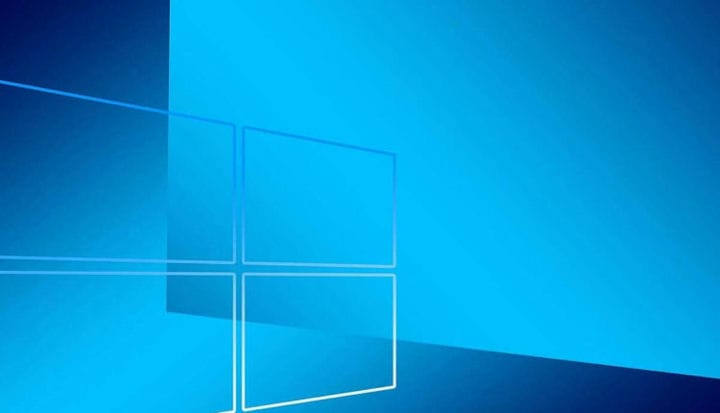
![Como configurar o Firewall do Windows para permitir intervalos de IP [GUIA COMPLETO]](https://howto.mediadoma.com/wp-content/uploads/2021/03/post-32065-604db28404fce.png)
![Como configurar o Firewall do Windows para permitir intervalos de IP [GUIA COMPLETO]](https://howto.mediadoma.com/wp-content/uploads/2021/03/post-32065-604db2862d5b9.png)
![Como configurar o Firewall do Windows para permitir intervalos de IP [GUIA COMPLETO]](https://howto.mediadoma.com/wp-content/uploads/2021/03/post-32065-604db28833d69.png)